C贸mo reparar el error de HP Software Framework no est谩 instalado en Windows |
您所在的位置:网站首页 › hp software framework › C贸mo reparar el error de HP Software Framework no est谩 instalado en Windows |
C贸mo reparar el error de HP Software Framework no est谩 instalado en Windows
|
Si posee una computadora port谩til o de escritorio HP, es posible que haya encontrado el error 芦HP Software Framework no est谩 instalado o no se est谩 ejecutando禄. Este error aparece a menudo cuando usa las teclas de funci贸n (Fn) para realizar tareas como ajustar el volumen, el brillo o poner la computadora en suspensi贸n.
Cuando aparece este mensaje, el t铆tulo podr铆a ser 芦HP Hotkey Support禄 o 芦HP Hotkey UWP Service禄. Ambos se refieren a controladores que vienen preinstalados en las computadoras HP y permiten el uso de teclas de acceso r谩pido. As铆 es como soluciona el error de HP Software Framework. 驴Qu茅 son las teclas de acceso r谩pido? Hay muchos m茅todos abreviados de teclado de Windows que pueden facilitarle la vida cuando pasa mucho tiempo frente a su pantalla, especialmente si no le gusta usar el mouse. Los accesos directos ahorran tiempo y aumentan la productividad, y las teclas de acceso r谩pido no son una excepci贸n. Cuando se empareja con el Fnorte Las teclas r谩pidas son accesos directos que le permiten realizar funciones especiales sin tener que acceder a la configuraci贸n. Por ejemplo, podr铆as usar Fnorte + F6 para aumentar el brillo, Fnorte + F10 para silenciar el micr贸fono y Fnorte + F4 para cambiar entre pantallas externas. Estas teclas suelen mostrar un s铆mbolo, una palabra o un n煤mero para resaltar su funci贸n especial.
Las funciones y ubicaciones de las teclas de acceso r谩pido var铆an en los diferentes modelos de dispositivo/teclado, as铆 que consulte su manual de usuario si no est谩 seguro de lo que hacen sus teclas de acceso r谩pido. Incluso puede usar software para crear sus propias teclas de acceso r谩pido. Normalmente, los controladores de teclas de acceso r谩pido est谩n preinstalados y se ejecutan autom谩ticamente al inicio, pero a veces dejar谩n de funcionar inesperadamente y ser谩 necesario volver a instalarlos. Esto es lo que causa el error de HP Software Framework que ve arriba. Esto puede suceder cuando actualiza los controladores o instala nuevos programas, o durante las actualizaciones autom谩ticas de Windows. Afortunadamente, es una soluci贸n f谩cil. Ni siquiera tiene que desinstalar primero el controlador anterior. M茅todo 1: Instale el Asistente de soporte de HPCuando aparece el mensaje de error, se le solicita que instale HP Software Framework desde el enlace proporcionado. Desafortunadamente, este enlace no funciona. La buena noticia es que HP Support Assistant funcionar谩 en su lugar.
Dir铆gete a la p谩gina del Asistente de soporte de HP. Haga clic en el Descargar Asistente de soporte de HP bot贸n para instalar. 
Una vez que el archivo est茅 instalado, reinicie su computadora y sus teclas de acceso r谩pido deber铆an volver a funcionar. M茅todo 2: Instale el controlador de compatibilidad con teclas de acceso r谩pido de HPSi sus teclas de acceso r谩pido a煤n no funcionan correctamente, busque archivos de controladores espec铆ficos en el sitio web de HP: HP Hotkey Service y HP Hotkey Service UWP. Para encontrar el controlador correcto para su computadora, deber谩 encontrar el modelo exacto de su dispositivo. Si el n煤mero de modelo no est谩 impreso en su carcasa en ninguna parte, puede encontrarlo f谩cilmente en la informaci贸n de su sistema. Buscar Informaci贸n del sistema desde el men煤 Inicio y abra el resultado coincidente. Desde esta nueva ventana, busque su n煤mero de modelo al lado de Modelo de sistema. 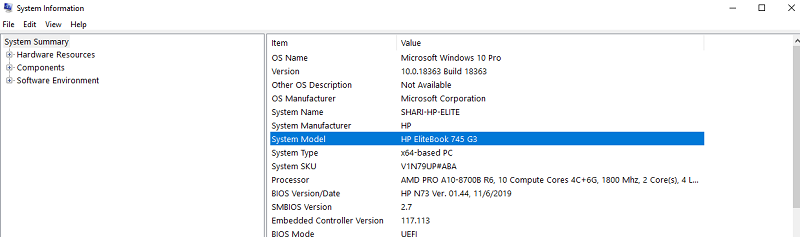
Una vez que haya encontrado el n煤mero de modelo de su computadora, vaya al sitio web de soporte de HP para encontrar el controlador que necesita. Despl谩cese hacia abajo para Identifica tu producto e ingrese su n煤mero de modelo. Luego haga clic en el Software, controladores y firmware pesta帽a. Esto abrir谩 una lista de controladores compatibles con su dispositivo.
Haga clic en Soluciones de software. Buscar Soporte de teclas de acceso r谩pido de HP y haga clic Descargar. Siga las instrucciones en pantalla para instalar el software. 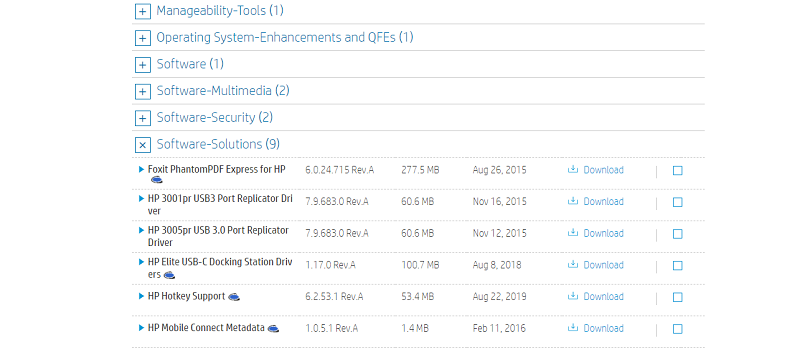
Cuando se complete la instalaci贸n del archivo, reinicie su computadora y sus teclas de acceso r谩pido deber铆an estar funcionando nuevamente. 驴Hay alguna raz贸n por la que no deba descargar Hotkey Support?Algunos usuarios piensan que HP Support Assistant y el software Hotkey Support son bloatware o software innecesario incluido con su computadora y es posible que deseen deshacerse de 茅l. HP desaconseja desinstalar estos controladores, ya que es posible que su sistema no funcione correctamente si lo hace. Si cree que el software de soporte de HP ralentiza su dispositivo, puede optar por evitar que se abra al inicio. De esa manera, todav铆a est谩 disponible si lo necesita. As铆 es como puede cambiar la configuraci贸n de inicio: Escribe Servicios en la barra de b煤squeda de Windows y abra el resultado coincidente. Ubique y haga clic con el bot贸n derecho Servicio HP Hotkey UWP. Hacer clic Propiedades. Bajo la Tipo de inicio men煤 desplegable, seleccione Desactivado. Hacer clic OK.
Si deshabilit贸 el soporte de teclas r谩pidas pero luego desea volver a activarlo, simplemente siga los pasos uno y dos, luego haga clic derecho Servicio HP Hotkey UWP y haga clic comienzo. Una soluci贸n f谩cil para los mensajes de error de teclas de acceso r谩pido de HPSi sus teclas de acceso r谩pido han dejado de funcionar repentinamente, o si est谩 viendo los errores de HP Hotkey Support o HP Hotkey UWP Service, la descarga de los controladores apropiados deber铆a hacer que sus teclas de acceso r谩pido vuelvan a funcionar en solo unos minutos. Ahora puede usar sus teclas de acceso r谩pido existentes y crear las suyas propias para aumentar la productividad. |
【本文地址】
今日新闻 |
推荐新闻 |